手机怎么手动连接wifi 手机如何设置WIFI手动连接
日期: 来源:龙城安卓网
如今无线网络成为了人们生活中不可或缺的一部分,随着智能手机的普及和无线网络技术的不断发展,人们越来越依赖于WIFI来畅享网络世界。虽然大部分智能手机会自动连接可用的无线网络,但有时候我们需要手动连接WIFI以精确地控制网络连接。那么如何手动连接WIFI呢?下面我们来一起探讨一下。
具体方法:
1.现在人人都在用智能手机
手机的功能也越来越多了
手机WIFI如何连接?
手机的品牌样式也很多
步骤方法略有不同
但其实(安卓)手机连接WIFI的方法都差不多
找到设置
如图
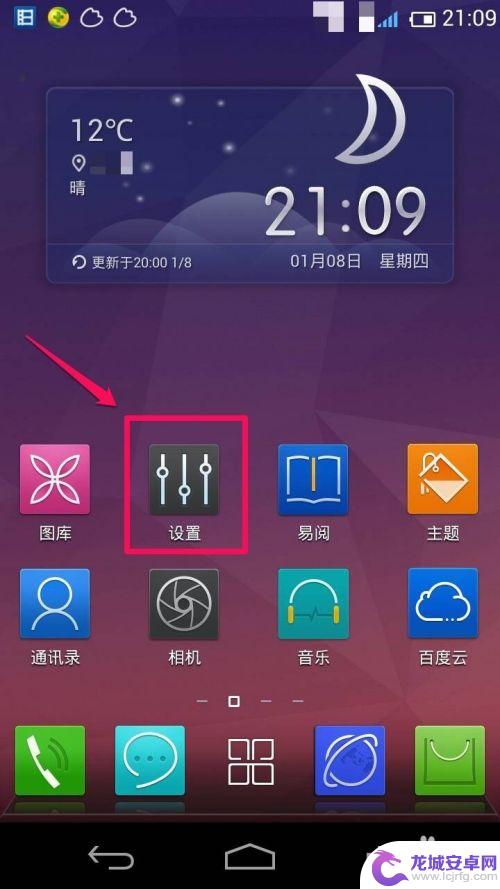
2.打开设置
并打开WLAN
如图
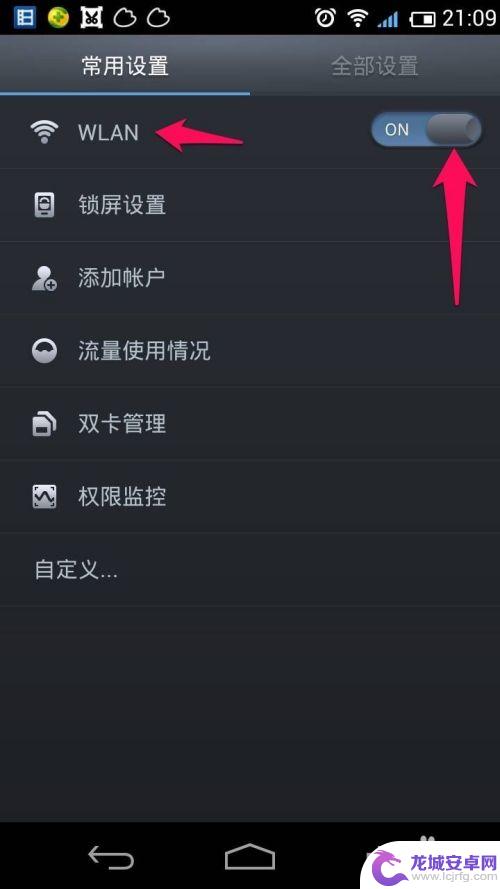
3.手机都会自己搜索WIFI
选择你的WIFI
输入密码即可
(注意区分大小写)
点连接并保存
一般这样就可以连接好WIFI
可以上网,聊天或看视频了
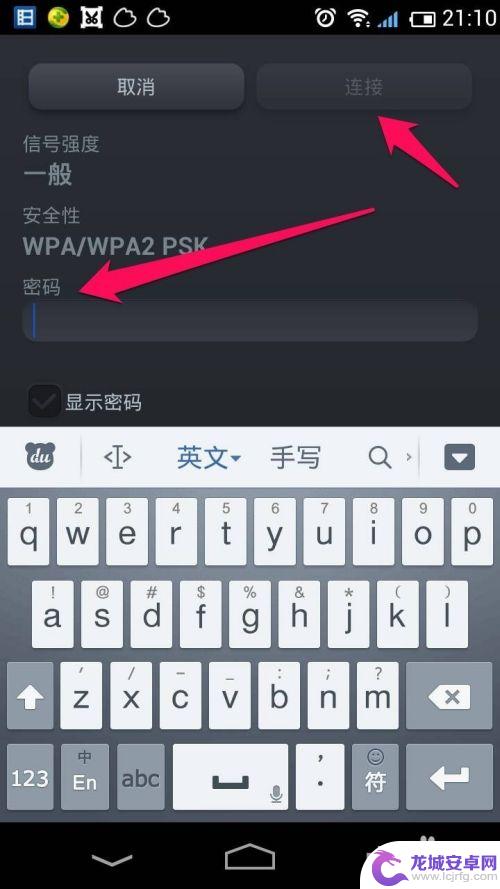
4.如果手机搜不到自己WIFI(或隐藏的WIFI)
可以选手动添加自己WIFI
选择添加网络
如图
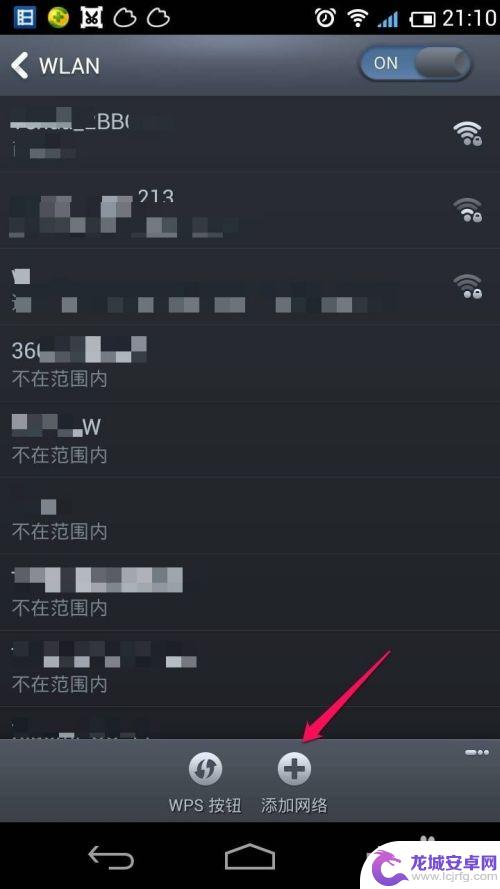
5.输入
网络SIDD(就是你的WIFI名称)
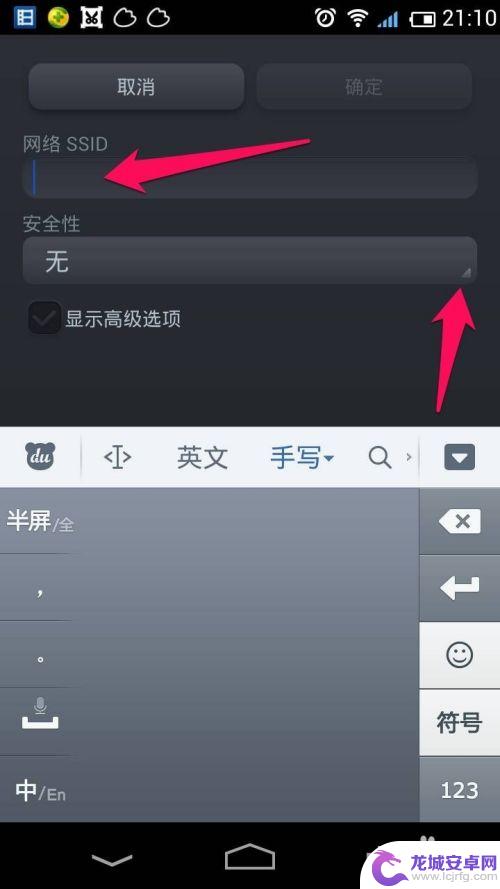
6.选择你的WIFI加密方式(安全)
输入密码即可
(注意区分大小写)
点连接并保存
一般这样就可以连接好WIFI
可以上网,聊天或看视频了
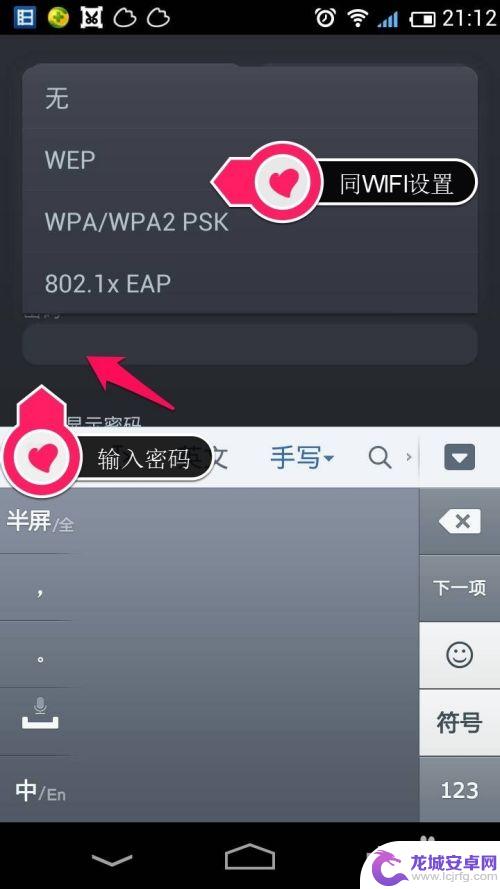
以上就是手动连接Wi-Fi的方法,如果你遇到了这种情况,可以按照这个方法来解决,希望对你有所帮助。












